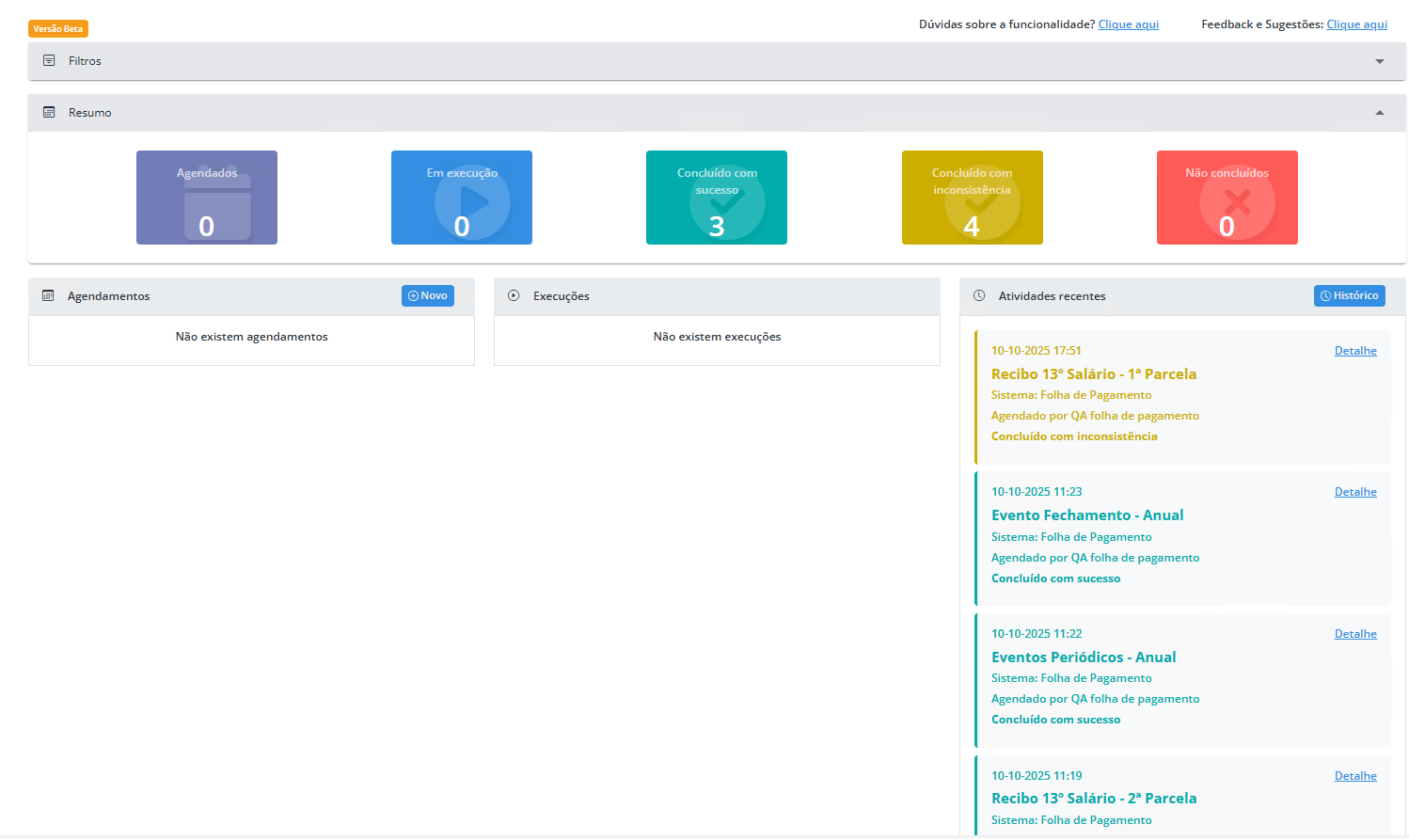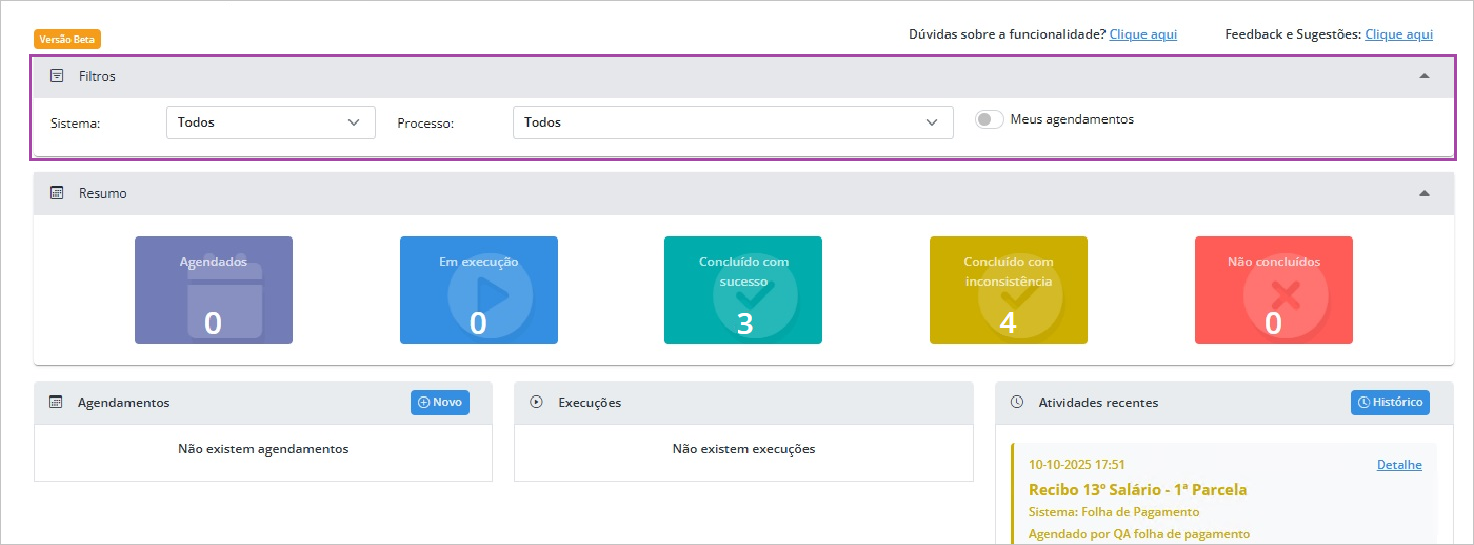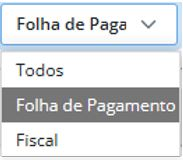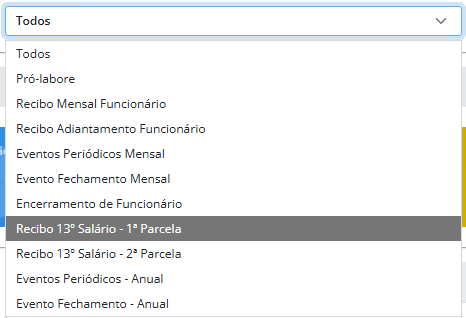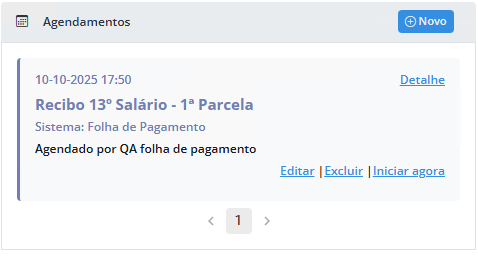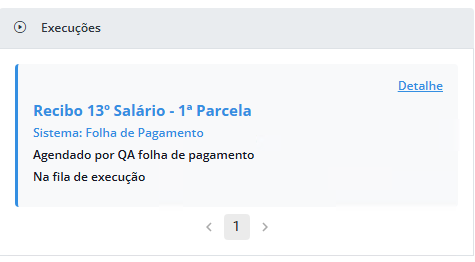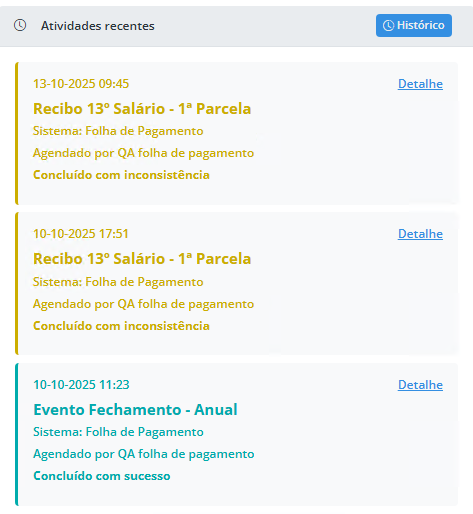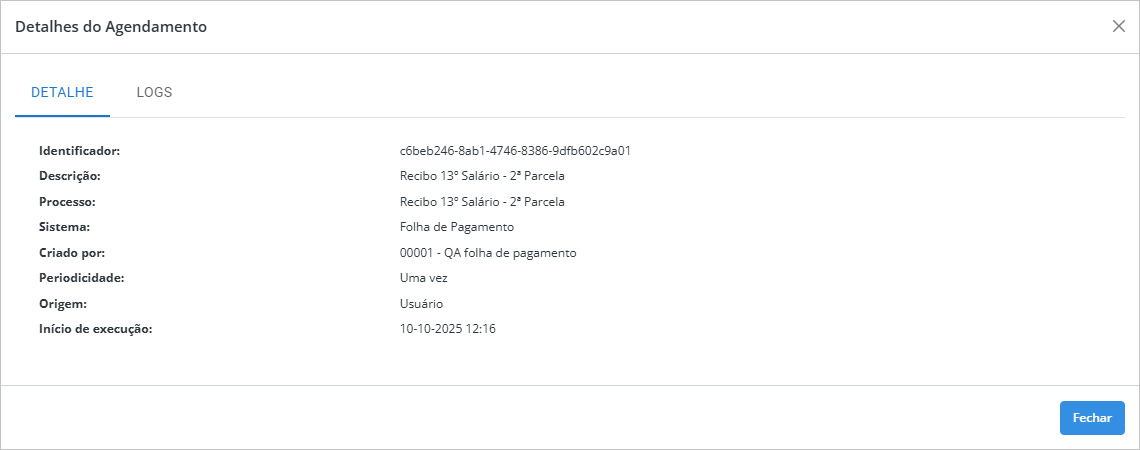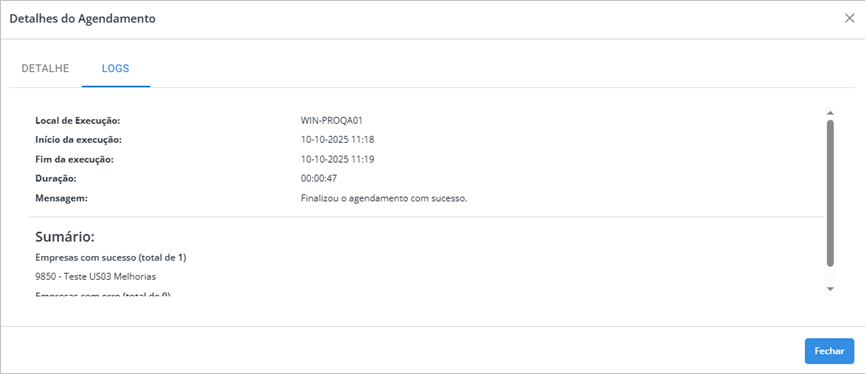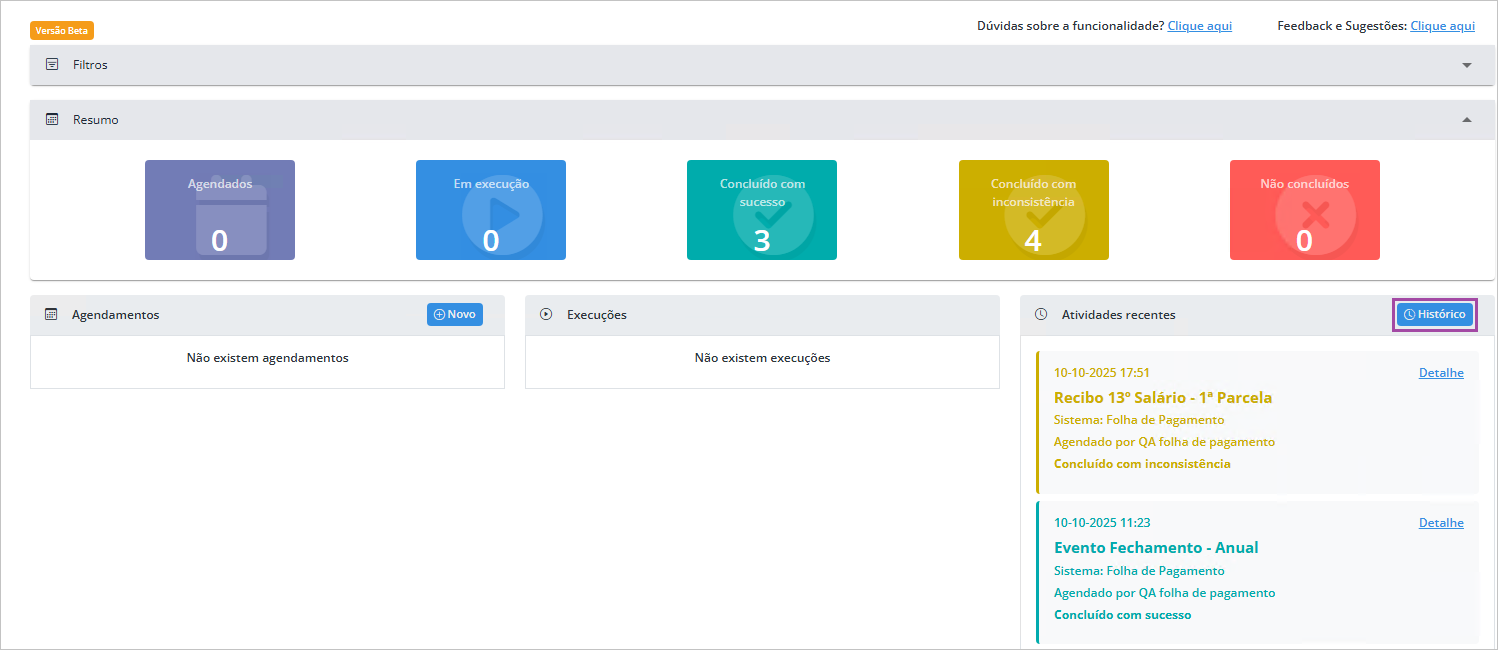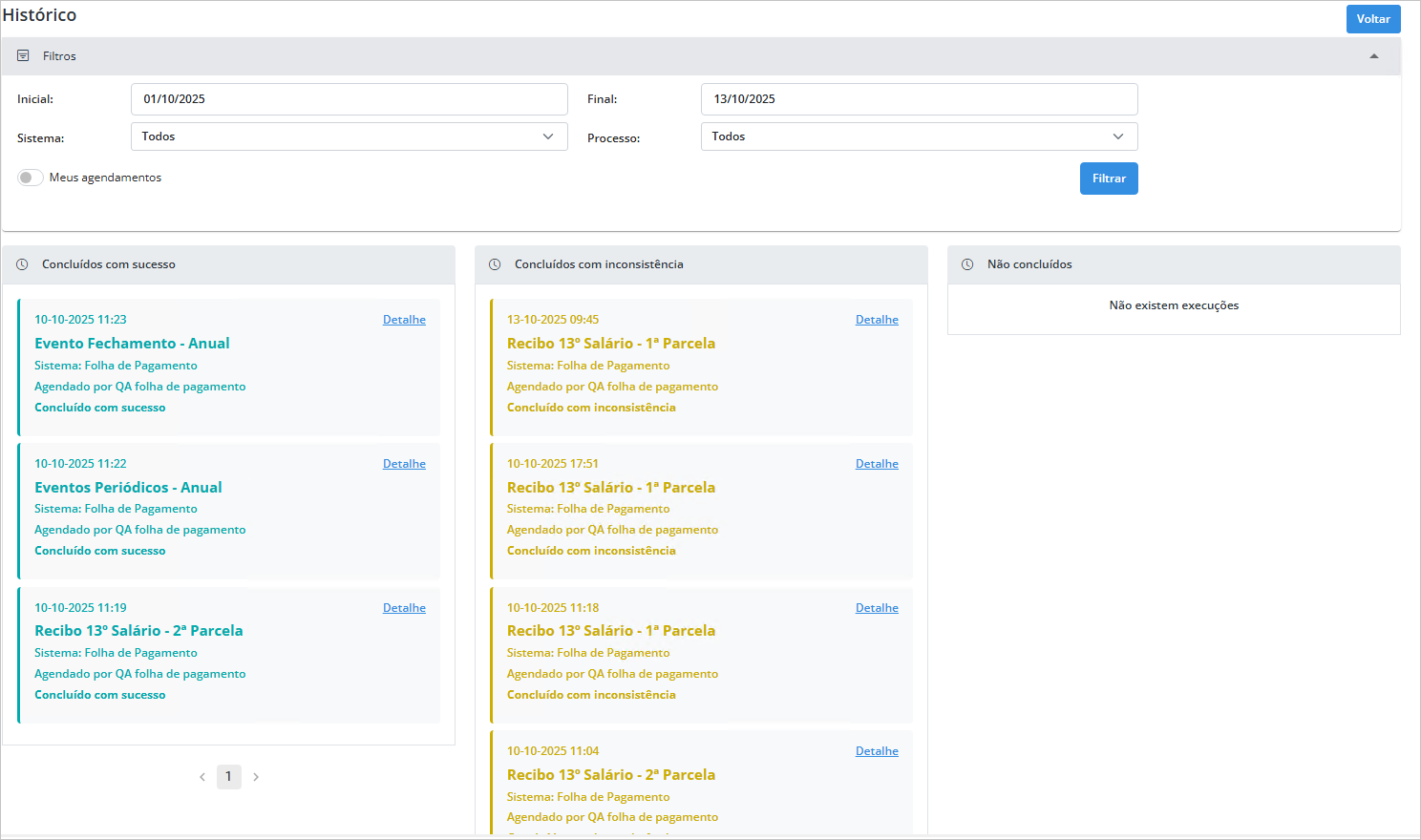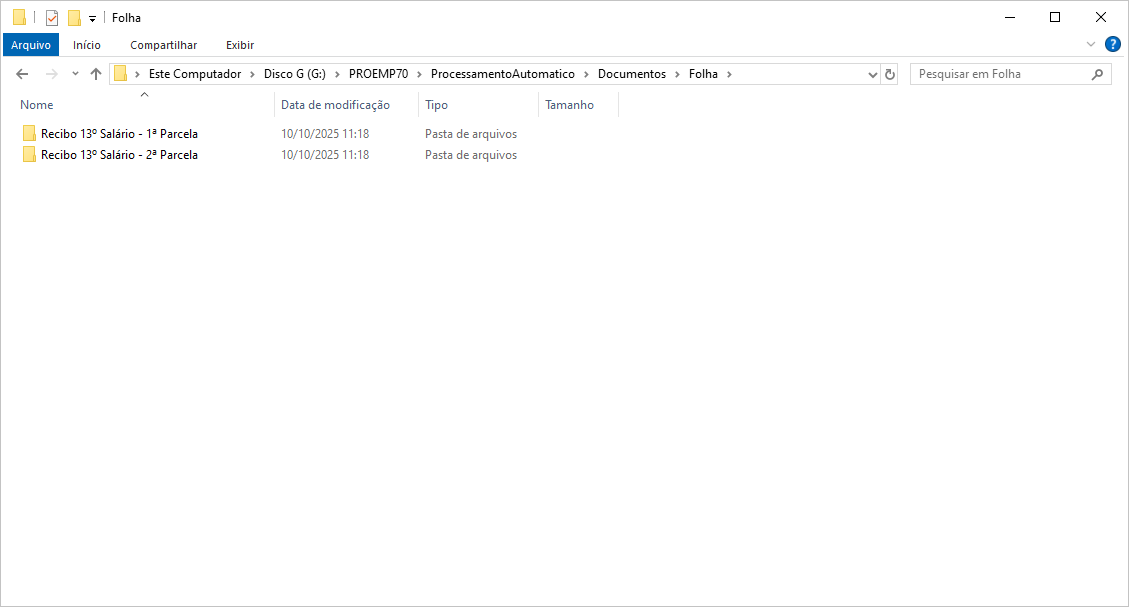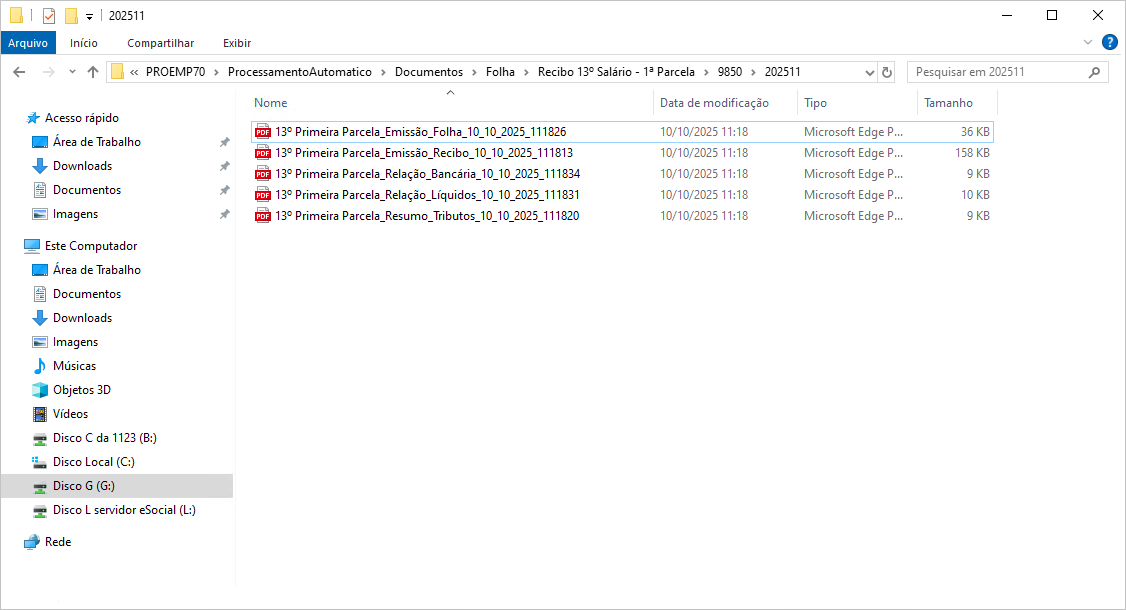Esse artigo tem como objetivo orientar o uso do Dashboard de Processos Automáticos e detalhar a função de cada campo apresentado.
Resolução
1 - O Dashboard permite aos usuários uma visão completa dos processos automáticos. Lembrando que este processo também é utilizado por outros sistemas como o Fiscal, sendo assim estes processos também serão apresentados.
2 - A tela a seguir é apresentada:
3 - Ao selecionar Filtros podemos selecionar o sistema, o processo e também se a visualização será somente dos agendamentos realizados pelo usuário logado.
4 - Neste exemplo foi indicado que somente será visualizado no Dashboard os agendamentos da Folha de Pagamento, o processo de Recibo Mensal do Funcionário e somente os agendamentos realizados pelo usuário logado.
5 - Sistemas - Apresenta as seguintes opções:
6 - A opção default ao carregar o sistema é “Todos”
7 - Processos - As seguintes opções são apresentadas quando selecionado o sistema “Folha de Pagamento”
8 - Quando selecionado “Todos” na opção Sistema este campo apresenta somente a opção “Todos”.
9 - Meus Agendamentos, quando esta opção está ativada somente os agendamentos realizados pelo usuário logado no sistema é apresentada no Dashboard.
10 - Resumo - Essa opção apresenta o cartão com as informações referente aos processos automáticos existentes:
11 - Agendados - Serão apresentados os Agendamentos aguardando a execução pelo sistema. No exemplo existe um agendamento que programado para ser executado.
Observe que possui uma seta de listagem para movimentação entre os agendamentos, bem como as informações já citadas no processo Configurar Processos Automáticos.
12 - Em execução - Neste caso são apresentados os processos que estão sendo executados naquele momento. O sistema de Agendamento permite que exista mais de um agendamento na mesma data e horário. Estes processos são então executados de forma sequencial obedecendo a ordem em que foram implantados no sistema. Não ocorre a execução de dois processos simultaneamente, um processo inicia e ao término o outro será iniciado.
13- Ao finalizar o processo o resultado será apresentado em um dos cards a seguir.
Concluídos com sucesso - Em verde os conteúdos foram executados com sucesso.
Concluídos com inconsistência - Em amarelo os conteúdos foram executados e finalizados, mas apresentaram algum tipo de inconsistência no processo.
Não concluídos - Em vermelho os agendamentos que não foram executados pois apresentam erros no processo.
14 - Atividades recentes - Nessa coluna o usuário poderá verificar cada uma das solicitações e analisar o resultado final da atividade. Observe que a cor apresentada representa os status informados acima.
15 - Ao clicar no item Detalhes será aberta a janela a seguir que possui 2 abas. A primeira aba DETALHE apresenta informações sobre o agendamento.
16 - Já a aba LOGS apresenta as informações referente ao processo e o resultado apresentado em sua execução.
17 - Ao clicar no item Histórico uma nova tela será apresentada onde o usuário poderá informar um filtro para apresentação dos resultados do processo.
Resultado Final do processo
1- Para visualizar os relatórios e demonstrativos gerados pelo processo acesse a pasta de sua PROEMP, como por exemplo: G:\PROEMP70\ProcessamentoAutomatico\Documentos\Folha\
2- Neste caso no caminho indicado você encontrará todos os processos referente aos recibos de 13º Salário, conforme imagem a seguir:
3- Dentro da pasta da empresa será criada uma pasta por competência processada e dentro dela as informações geradas pelo processo.